linux 源码安装mysql命令
linuxCentOS6.5yum安装mysql5.6

linuxCentOS6.5yum安装mysql5.6本⽂为⼤家分享了linux yum安装mysql5.6简单过程,供⼤家参考,具体内容如下1.新开的云服务器,需要检测系统是否⾃带安装mysql# yum list installed | grep mysql2.如果发现有系统⾃带mysql,果断这么⼲# yum -y remove mysql-libs.x86_643.随便在你存放⽂件的⽬录下执⾏,这⾥解释⼀下,由于这个mysql的yum源服务器在国外,所以下载速度会⽐较慢,还好mysql5.6只有79M⼤,⽽mysql5.7就有182M了,所以这是我不想安装mysql5.7的原因# wget /mysql-community-release-el6-5.noarch.rpm4.接着执⾏这句,解释⼀下,这个rpm还不是mysql的安装⽂件,只是两个yum源⽂件,执⾏后,在/etc/yum.repos.d/ 这个⽬录下多出mysql-community-source.repo和mysql-community.repo# rpm -ivh mysql-community-release-el6-5.noarch.rpm5.这个时候,可以⽤yum repolist mysql这个命令查看⼀下是否已经有mysql可安装⽂件#yum repolist all | grep mysql6.安装mysql 服务器命令(⼀路yes):# yum install mysql-community-server7.安装成功后# service mysqld start8.由于mysql刚刚安装完的时候,mysql的root⽤户的密码默认是空的,所以我们需要及时⽤mysql的root⽤户登录(第⼀次回车键,不⽤输⼊密码),并修改密码# mysql -u root# use mysql;# update user set password=PASSWORD("这⾥输⼊root⽤户密码") where User='root';# flush privileges;9.查看mysql是否⾃启动,并且设置开启⾃启动命令# chkconfig --list | grep mysqld# chkconfig mysqld on10.mysql安全设置(系统会⼀路问你⼏个问题,看不懂复制之后翻译,基本上⼀路yes):# mysql_secure_installation以上就是本⽂的全部内容,希望对⼤家的学习有所帮助,也希望⼤家多多⽀持。
linux上mysql安装以及数据的导入导出操作

先检查系统是否装上了mysql,如果有将其卸载掉rpm -qa | grep mysql注意mysql的大小写,大小写都有可能rpm -e --nodeps mysql*一定要用--nodeps卸载,不检查依赖性关系.创建用户mysqlgroupadd mysqluseradd -g mysql mysqlpasswd mysql在/usr/local下建立 mysql 文件夹然后将安装文件上传到服务器上,这里用的是tar.gz的文件,也有rpm包可以用,但是rpm 包不能指定安装目录,故不采用tar zxvf mysql-5.0.45.tar.gzcd mysql-5.0.45./configure --prefix=/usr/local/mysql --with-charset=gb2312指定安装目录为/usr/local/mysql,字符集为gb2312makemake install安装完成重启cp /usr/local/mysql/share/mysql/mysql.server /etc/init.d/mysqldcopy启动的mysqld文件下面确保mysql用户有相应的权限chmod 700 /etc/init.d/mysqldcd /usr/localchmod 750 mysql -Rchgrp mysql mysql -Rchown mysql mysql/var -Rcd /usr/local/mysql/libexeccp mysqld mysqld.oldstrip mysqldchkconfig --add mysqldchkconfig --level 345 mysqld onservice mysqld start启动服务/usr/local/mysql/bin/mysqld_safe看看mysql能否正常工作mysql -uroot mysql或者 netstat -atln看看有没有3306的端口打开,(如果mysqld不能启动,看看/web/mysql/var下的出错日志,一般都是目录权限没有设置好的问题)哈哈,没有问题.启动正常./usr/local/mysql/bin/mysql_install_db --user=mysql创建数据库mysql,用户为mysql接下来做个链接,觉得方便一些.(做链接前确保用户PATH路径里有sbin)ln -s /usr/local/mysql/bin/mysql /sbin/mysqlln -s /usr/local/mysql/bin/mysqladmin /sbin/mysqladmin好了,没有什么问题就重新启动一下.接下来做一些更好的设置吧.让mysql更好的运行吧.cp /usr/local/mysql/share/mysql/f /etc/fcopy配置文件,有large,medium,small三个环境下的,根据机器性能选择,如果负荷比较大,可修改里面的一些变量的内存使用值设置自动启动mysql设定开机自启动mysql#cd /usr/local/mysql/share/mysql#cp mysql.server /etc/init.d/mysql#cd /etc/rc3.d#ln -s ../init.d/mysql S100mysql#ln -s ../init.d/mysql K100mysql#cd /etc/rc5.d#ln -s ../init.d/mysql S100mysql#ln -s ../init.d/mysql K100mysql#cd ../init.d#chmod 755 mysql重新启动,看mysql是否正常自动启动.mysqladmin -uroot password "888888"设定root账户的密码mysql -uroot -p输入你设置的密码mysql>use mysql;mysql>delete from user where password=""; #删除用于本机匿名连接的空密码帐号mysql>update user set host = '%' where host = 'localhost';设置远程用户登录(否则只有localhost可以操作数据库)mysql>flush privileges;mysql>quit一切正常.Mysql数据导出和导入操作把MySQL数据库目录中的dz数据库备份到/home/dz_bak.sql ,然后再新建一个数据库dzbak,最后把/home/dz_bak.sql 导入到数据库dzbak中。
Linux下安装及配置MySQL详细过程(自己实践总结)

Red Hat Linux下安装及配置MySQL的详细教程大致思路如下:1.下载所需的安装包(Linux下用wget下载,笔者在window下下载的,用XSHELL命令RZ上传到Linux中)2.安装MySQL3.创建新用户并授权安装及配置的详细步骤如下:第一步:检测系统版本信息Linux命令: cat /proc/versionLinux version 2.6.32-220.el6.i686 (mockbuild@) (gcc version 4.4.5 20110214 (Red Hat 4.4.5-6) (GCC) ) #1 SMP Wed Nov 9 08:02:18 EST 2011当前Linux版本为RedHat 4.4.5-6(为内核版本)Linux命令:cat /etc/issueRed Hat Enterprise Linux Server release 6.2 (Santiago)Kernel \r on an \mLinux命令: uname -a 或getconf LONG_BITLinux localhost.localdomain 2.6.32-220.el6.i686 #1 SMP Wed Nov 9 08:02:18 EST 2011 i686 i686 i386 GNU/Linux可以看到当前系统为32位的(而64位系统会有x64字符串显示出来)。
第二步:根据Linux系统的环境,下载mysql Community Server官方下载地址: /downloads/mysql/可以选择【Linux-Generic】,下载对应的RMP包.由于当前系统为redhat(64位),所以直接选择Oracle &Red Hat Linux 4 & 5。
Mysql安装包有很多,作用也不同,大多数情况下只需要安装MySQL-Server和MySQL-Client,其它包根据需要安装.32位的下载下面的两个安装包文件:MySQL-server-5.6.11-2.linux_glibc2.5.i386.rpmMySQL-client-5.6.11-2.linux_glibc2.5.i386.rpm(而64位下载下面两个安装包文件:MySQL-server-5.6.11-2.linux_glibc2.5.x86_64.rpmMySQL-client-5.6.11-2.linux_glibc2.5.x86_64.rpm)第三步: 安装MySQL安装顺序: 先安装服务器,然后再安装客户端。
(完整版)linux下mysql操作命令
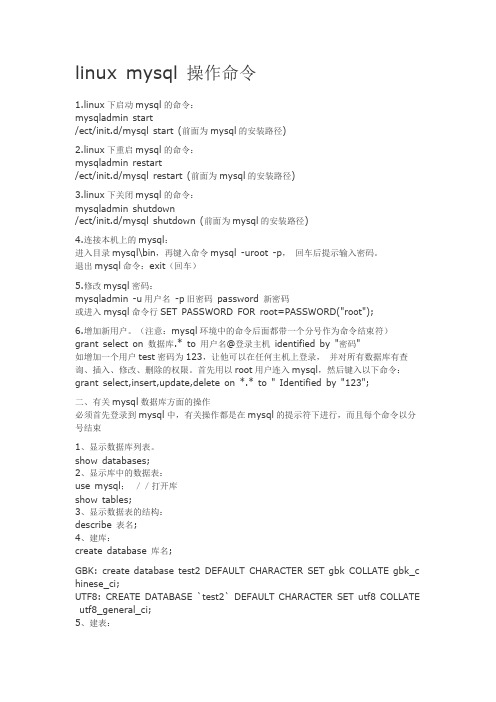
linux mysql 操作命令1.linux下启动mysql的命令:mysqladmin start/ect/init.d/mysql start (前面为mysql的安装路径)2.linux下重启mysql的命令:mysqladmin restart/ect/init.d/mysql restart (前面为mysql的安装路径)3.linux下关闭mysql的命令:mysqladmin shutdown/ect/init.d/mysql shutdown (前面为mysql的安装路径)4.连接本机上的mysql:进入目录mysql\bin,再键入命令mysql -uroot -p,回车后提示输入密码。
退出mysql命令:exit(回车)5.修改mysql密码:mysqladmin -u用户名-p旧密码password 新密码或进入mysql命令行SET PASSWORD FOR root=PASSWORD("root");6.增加新用户。
(注意:mysql环境中的命令后面都带一个分号作为命令结束符)grant select on 数据库.* to 用户名@登录主机identified by "密码"如增加一个用户test密码为123,让他可以在任何主机上登录,并对所有数据库有查询、插入、修改、删除的权限。
首先用以root用户连入mysql,然后键入以下命令:grant select,insert,update,delete on *.* to " Identified by "123";二、有关mysql数据库方面的操作必须首先登录到mysql中,有关操作都是在mysql的提示符下进行,而且每个命令以分号结束1、显示数据库列表。
show databases;2、显示库中的数据表:use mysql;//打开库show tables;3、显示数据表的结构:describe 表名;4、建库:create database 库名;GBK: create database test2 DEFAULT CHARACTER SET gbk COLLATE gbk_c hinese_ci;UTF8: CREATE DATABASE `test2` DEFAULT CHARACTER SET utf8 COLLATE utf8_general_ci;5、建表:use 库名;create table 表名(字段设定列表);6、删库和删表:drop database 库名;drop table 表名;7、将表中记录清空:delete from 表名;truncate table 表名;8、显示表中的记录:select * from 表名;9、编码的修改如果要改变整个mysql的编码格式:启动mysql的时候,mysqld_safe命令行加入--default-character-set=gbk如果要改变某个库的编码格式:在mysql提示符后输入命令alter database db_name default character set gbk;10.重命名表alter table t1 rename t2;11.查看sql语句的效率explain < table_name >例如:explain select * from t3 where id=3952602;12.用文本方式将数据装入数据库表中(例如D:/mysql.txt)mysql> LOAD DATA LOCAL INFILE "D:/mysql.txt" INTO TABLE MYTABLE;三、数据的导入导出1、文本数据转到数据库中文本数据应符合的格式:字段数据之间用tab键隔开,null值用来代替。
linuxmysql服务启动命令

linux mysql服务启动命令很多人不知道linux系统下该如何启动mysal服务,下面由店铺为大家整理了linux系统下mysql的服务启动命令,希望能帮到大家!linux mysql的服务启动命令1、linux mysql的服务重启命令通过rpm包安装的MySQL:service mysqld restart2、linux mysql的服务关闭命令从源码包安装的MySQL:$mysql_dir/bin/mysqladmin -uroot -p shutdown3、linux mysql的服务启动命令$mysql_dir/bin/mysqld_safe &其中mysql_dir为MySQL的安装目录,mysqladmin和mysqld_safe位于MySQL安装目录的bin目录下,很容易找到的。
4、以上方法都无效的时候,可以通过强行命令:“killall mysql”来关闭MySQL,但是不建议用这样的方式,因为这种野蛮的方法会强行终止MySQL数据库服务,有可能导致表损坏……所以自己掂量着用。
补充:windows下重启MySQL服务对于没装mysql图形管理端的用户来说启动和停止mysql服务:…\…\bin>net stop mysql…\…\bin>net start mysql如何启动/停止/重启MySQL发启动、停止、重启MySQL 是每个拥有独立主机的站长必须要撑握的操作,下面为大家简单介绍一下操作方法:一、启动方式1、使用 service 启动:service mysqld start2、使用 mysqld 脚本启动:/etc/inint.d/mysqld start3、使用 safe_mysqld 启动:safe_mysqld&二、停止1、使用 service 启动:service mysqld stop2、使用 mysqld 脚本启动:/etc/inint.d/mysqld stop3、mysqladmin shutdown三、重启1、使用 service 启动:service mysqld restart2、使用 mysqld 脚本启动:/etc/inint.d/mysqld restart。
mysql-5.7.13-linux-glibc2.5-x86_64.tar.gz安装文档
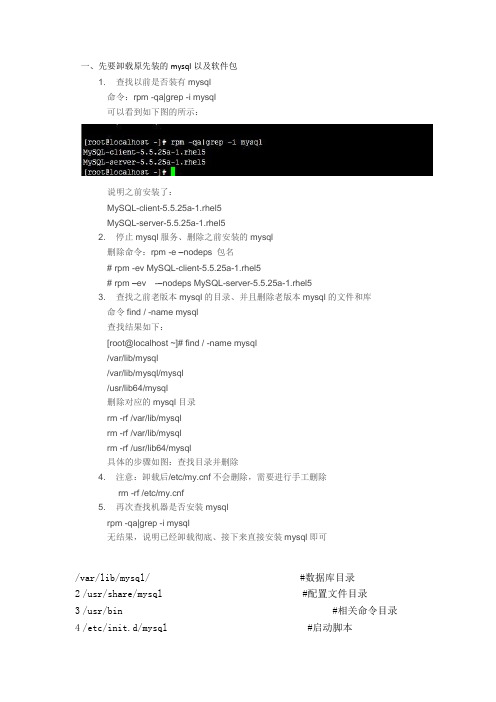
一、先要卸载原先装的mysql以及软件包1. 查找以前是否装有mysql命令:rpm -qa|grep -i mysql可以看到如下图的所示:说明之前安装了:MySQL-client-5.5.25a-1.rhel5MySQL-server-5.5.25a-1.rhel52. 停止mysql服务、删除之前安装的mysql删除命令:rpm -e –nodeps包名# rpm -ev MySQL-client-5.5.25a-1.rhel5# rpm –ev-–nodeps MySQL-server-5.5.25a-1.rhel53. 查找之前老版本mysql的目录、并且删除老版本mysql的文件和库命令find / -name mysql查找结果如下:[root@localhost ~]# find / -name mysql/var/lib/mysql/var/lib/mysql/mysql/usr/lib64/mysql删除对应的mysql目录rm -rf /var/lib/mysqlrm -rf /var/lib/mysqlrm -rf /usr/lib64/mysql具体的步骤如图:查找目录并删除4. 注意:卸载后/etc/f不会删除,需要进行手工删除rm -rf /etc/f5. 再次查找机器是否安装mysqlrpm -qa|grep -i mysql无结果,说明已经卸载彻底、接下来直接安装mysql即可/var/lib/mysql/ #数据库目录2 /usr/share/mysql #配置文件目录3 /usr/bin #相关命令目录4 /etc/init.d/mysql #启动脚本二、安装mysql数据库(所用的版本为mysql-5.7.13-linux-glibc2.5-x86_64.tar.gz)1.创建mysql用户和用户组A:用root用户登录系统,在root用户主目录下创建mysql用户和用户组2.拷贝mysql包a)切换用户,进入刚创建的mysql用户主目录,b)将mysql-5.7.13-linux-glibc2.5-x86_64.tar.gz拷贝到mysql用户的主目录下。
Linux离线安装mysql5.6详细步骤
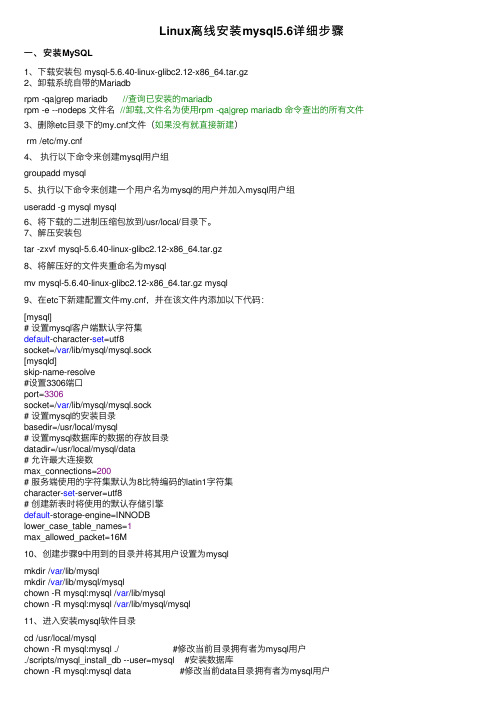
Linux离线安装mysql5.6详细步骤⼀、安装MySQL1、下载安装包 mysql-5.6.40-linux-glibc2.12-x86_64.tar.gz2、卸载系统⾃带的Mariadbrpm -qa|grep mariadb //查询已安装的mariadbrpm -e --nodeps ⽂件名//卸载,⽂件名为使⽤rpm -qa|grep mariadb 命令查出的所有⽂件3、删除etc⽬录下的f⽂件(如果没有就直接新建)rm /etc/f4、执⾏以下命令来创建mysql⽤户组groupadd mysql5、执⾏以下命令来创建⼀个⽤户名为mysql的⽤户并加⼊mysql⽤户组useradd -g mysql mysql6、将下载的⼆进制压缩包放到/usr/local/⽬录下。
7、解压安装包tar -zxvf mysql-5.6.40-linux-glibc2.12-x86_64.tar.gz8、将解压好的⽂件夹重命名为mysqlmv mysql-5.6.40-linux-glibc2.12-x86_64.tar.gz mysql9、在etc下新建配置⽂件f,并在该⽂件内添加以下代码:[mysql]# 设置mysql客户端默认字符集default-character-set=utf8socket=/var/lib/mysql/mysql.sock[mysqld]skip-name-resolve#设置3306端⼝port=3306socket=/var/lib/mysql/mysql.sock# 设置mysql的安装⽬录basedir=/usr/local/mysql# 设置mysql数据库的数据的存放⽬录datadir=/usr/local/mysql/data# 允许最⼤连接数max_connections=200# 服务端使⽤的字符集默认为8⽐特编码的latin1字符集character-set-server=utf8# 创建新表时将使⽤的默认存储引擎default-storage-engine=INNODBlower_case_table_names=1max_allowed_packet=16M10、创建步骤9中⽤到的⽬录并将其⽤户设置为mysqlmkdir /var/lib/mysqlmkdir /var/lib/mysql/mysqlchown -R mysql:mysql /var/lib/mysqlchown -R mysql:mysql /var/lib/mysql/mysql11、进⼊安装mysql软件⽬录cd /usr/local/mysqlchown -R mysql:mysql ./ #修改当前⽬录拥有者为mysql⽤户./scripts/mysql_install_db --user=mysql #安装数据库chown -R mysql:mysql data #修改当前data⽬录拥有者为mysql⽤户到此数据库安装完成!⼆、配置MySQL1、授予f的最⼤权限。
mysql(4)-linux环境centos7安装mysql8.0.19详细安装步骤
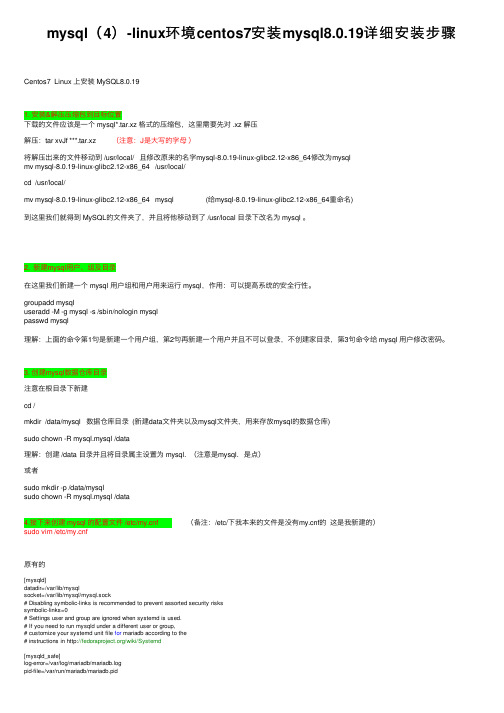
mysql(4)-linux环境centos7安装mysql8.0.19详细安装步骤Centos7 Linux 上安装 MySQL8.0.191. 安装&解压压缩包到⽬标位置下载的⽂件应该是⼀个 mysql*.tar.xz 格式的压缩包,这⾥需要先对 .xz 解压解压:tar xvJf ***.tar.xz (注意:J是⼤写的字母)将解压出来的⽂件移动到 /usr/local/ 且修改原来的名字mysql-8.0.19-linux-glibc2.12-x86_64修改为mysqlmv mysql-8.0.19-linux-glibc2.12-x86_64 /usr/local/cd /usr/local/mv mysql-8.0.19-linux-glibc2.12-x86_64 mysql (给mysql-8.0.19-linux-glibc2.12-x86_64重命名)到这⾥我们就得到 MySQL的⽂件夹了,并且将他移动到了 /usr/local ⽬录下改名为 mysql 。
2. 新建mysql⽤户、组及⽬录在这⾥我们新建⼀个 mysql ⽤户组和⽤户⽤来运⾏ mysql,作⽤:可以提⾼系统的安全⾏性。
groupadd mysqluseradd -M -g mysql -s /sbin/nologin mysqlpasswd mysql理解:上⾯的命令第1句是新建⼀个⽤户组,第2句再新建⼀个⽤户并且不可以登录,不创建家⽬录,第3句命令给 mysql ⽤户修改密码。
3. 创建mysql数据仓库⽬录注意在根⽬录下新建cd /mkdir /data/mysql 数据仓库⽬录 (新建data⽂件夹以及mysql⽂件夹,⽤来存放mysql的数据仓库)sudo chown -R mysql.mysql /data理解:创建 /data ⽬录并且将⽬录属主设置为 mysql. (注意是mysql. 是点)或者sudo mkdir -p /data/mysqlsudo chown -R mysql.mysql /data4.接下来创建 mysql 的配置⽂件 /etc/f (备注:/etc/下我本来的⽂件是没有f的这是我新建的)sudo vim /etc/f原有的[mysqld]datadir=/var/lib/mysqlsocket=/var/lib/mysql/mysql.sock# Disabling symbolic-links is recommended to prevent assorted security riskssymbolic-links=0# Settings user and group are ignored when systemd is used.# If you need to run mysqld under a different user or group,# customize your systemd unit file for mariadb according to the# instructions in /wiki/Systemd[mysqld_safe]log-error=/var/log/mariadb/mariadb.logpid-file=/var/run/mariadb/mariadb.pid## include all files from the config directory#!includedir /etc/f.d1 # MySQL 配置⽂件,2 #参考:/zhangxinqi/21784073 # https:///lyq863987322/p/8074749.html替换成以下内容:# 数据库⽬录 /data/mysql[client]port=3306# mysql socket ⽂件存放地址socket=/tmp/mysql.sock# 默认字符集default-character-set=utf8[mysqld]server-id=1# 端⼝port=3306# 运⾏⽤户user=mysql# 最⼤连接max_connections=200socket=/tmp/mysql.sock# mysql 安装⽬录(解压后⽂件的⽬录)basedir=/usr/local/mysql# 数据⽬录(这⾥放在我们新建的 /data/mysql 下)datadir=/data/mysqlpid-file=/data/mysql/mysql.pidinit-connect='SET NAMES utf8'character-set-server=utf8# 数据库引擎default-storage-engine=INNODBlog_error=/data/mysql/mysql-error.logslow_query_log_file=/data/mysql/mysql-slow.log# 跳过验证密码(想跳过验证密码就放开即不注释不想跳过即会输⼊密码,那就注释掉)#skip-grant-tables[mysqldump]quickmax_allowed_packet=16MEOF到这⾥配置⽂件就建好了,上⾯是我⾃⼰的配置,在 mysql 启动的时候就会⾃动读取这个配置⽂件。
- 1、下载文档前请自行甄别文档内容的完整性,平台不提供额外的编辑、内容补充、找答案等附加服务。
- 2、"仅部分预览"的文档,不可在线预览部分如存在完整性等问题,可反馈申请退款(可完整预览的文档不适用该条件!)。
- 3、如文档侵犯您的权益,请联系客服反馈,我们会尽快为您处理(人工客服工作时间:9:00-18:30)。
Mysql源码安装
tar-zxvf 文件
添加mysql用户组
groupadd mysql
添加mysql用户并指定到mysql组中
echo "/* Linuxthreads */" >> /usr/include/pthread.h
./configure --prefix=/usr/local/mysql
make
make install
cp support-files/f /etc/f
使用mysql用户初始化数据库
bin/mysql-intall_db --user=mysql
改变当前目录的所有属主为root
chown -R root .
-R 为递归(即其下所有的子文件的属主也随之改为root)
改变var的属主为mysql
chown -R mysql var
改变当前目录的属组为mysql
chgrp -R mysql .
后台启动mysql服务&为后台启动
bin/mysqld_safe --user=mysql &
登陆到mysql数据库
/usr/local/mysql/bin/mysql
show databases ;
如果从一个源码RPM开始,那么执行如下命令:
shell> rpmbuild --rebuild --clean MySQL-VERSION.src.rpm
这样你制作一个可以安装的二进制RPM。
对于旧版本的RPM,你可能需要替换用rpm替换命令rpmbuild。
对大家推荐很好使用的Linux mysql系统,像让大家对Linux mysql系统有所了解,然后对Linux mysql系统全面讲解介绍,希望对大家有用今天特意配置了mysql apache php ,虽然网上很多这方面的例子,但是很多是作者再回忆写的,所以难免有笔误的地方。
而这些东西,正是新手很困惑的地方。
一下是我的安装笔记,在Centos 虚拟机上安装成功。
中文的参考:/213338/59749英文的参考How to Install MySQL 5.0 on Linux,How to Install PHP 5 on Linux ,How to Install Apache 2 on Linux
Linux mysqlapache php 安装过程。
将apache ,mysql ,php 的tar.gz 文件复制到/home/tmp目录。
接着执行下面的命令
Linux mysql 安装
cd /home/tmp
groupadd mysql
useradd -g mysql mysql
tar -zxvf mysql-5.1.33.tar.gz
cd mysql-5.1.33 ./configure --prefix=/usr/local/mysql
make
make install
cd /usr/local/mysql
chown -R root .
bin/mysql -u root -p
chgrp -R mysql .(注意有个.)
cd /home/tmp cd mysql-5.1.33
ln -s /usr/local/mysql/ /usr/local/mysql
cp support-files/f /etc/f
修改f 在[sqld]下面添加user=mysql.
chown root /etc/f
chgrp root /ect/f
chmod 644 /etc/f
/usr/local/mysql/bin/mysqld_safe --user=mysql &
cp support-files/mysql.server /etc/init.d/mysql
chmod 755 /etc/init.d/mysql
chkconfig --add mysql
chkconfig --level 35 mysql on
/usr/local/mysql/bin/mysql_install_db --user=mysql
/usr/local/mysql/bin/mysql -u root(如果能进入mysql 命令行,说明mysql 配置成功。
)
edit /etc/f
[client] + default-character-set=utf8 [mysqld] + default-character-set=utf8 [mysql] + default-character-set=utf8
apache安装,请先进入/home/tmp目录(cd /home/tmp)
tar -zxvf httpd-2.2.13.tar.gz cd httpd-2.2.13./configure --prefix=/usr/local/apache2 --enable-so --enable-rewrite --enable-auth-digest=shared --enable-ssl --enable-deflate
make
history
make install
cp /usr/local/apache2/bin/apachectl /etc/init.d
chmod 755 /etc/init.d/apachectl
/usr/local/apache2/bin/apachectl start
php的安装
cd /home/tmp
tar -xzf php-5.3.0.tar.gz
cd php-5.3.0
./configure--prefix=/usr/local/php --with-apxs2=/usr/local/apache2/bin/apxs --with-mysql=/usr/local/mysql --with-pdo-mysql --with-zlib --with-libxml-dir --with-xsl --enable-mbstring --enable-zend-multibyte --enable -sockets --enable-soap --enable-zip
Linux mysql
make install
修改apache httpd.conf(apache/conf/httpd.conf)添加如下部分:
LoadModule php5_module modules/libphp5.so AddType application/x-httpd-php .php
cp php.ini-development /usr/local/php/lib/php.ini
/usr/local/apache2/bin/apachectl start
/usr/local/apache2/bin/apachectl stop
/usr/local/apache2/bin/apachectl start 附:Linux mysql 允许远程连接
/usr/local/mysql/bin/mysql -u root -p (进入mysql) use mysql;
SELECT `Host`,`User` FROM user;
UPDATE user SET `Host` = '%' WHERE `User` = 'root' LIMIT 1;
flush privileges;
注意在mysql 命令行形式下一定要输入";". v经过configure就可以make了
Linux mysql
make install注意pdo_mysql的全路径,我的是:
/usr/local/php/lib/php/extensions/debug-non-zts-20060613/pdo_mysql.so
然后在/usr/local/lib/php.ini
加上一句:
extension=/usr/local/php/lib/php/extensions/debug-non-zts-20060613/pdo_mysql.so
重新启动apache即可看到已经加载pdo_mysql成功。
